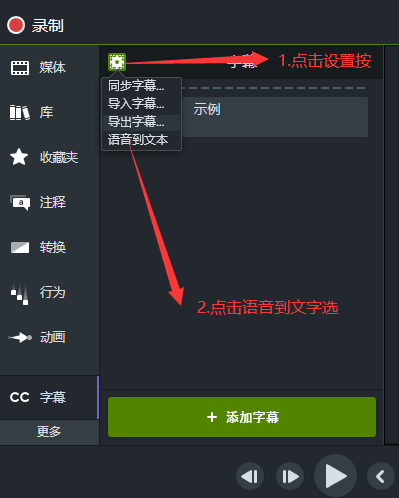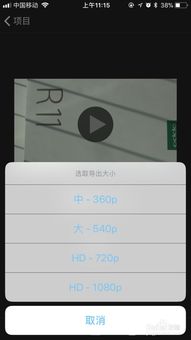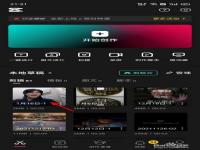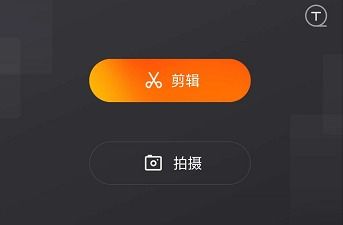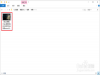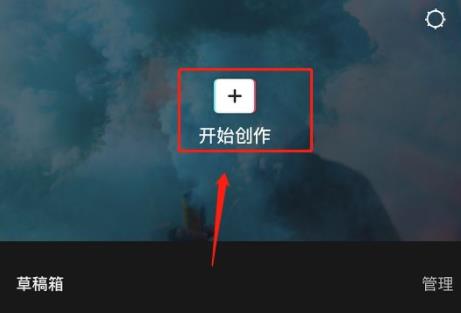时间:2025-06-16 关注公众号 来源:网络
在制作专业级视频内容时,字幕不仅是传递信息的桥梁,更是提升观看体验的关键元素。对于使用Camtasia Studio的创作者们来说,巧妙地添加字幕不仅能够帮助观众更好地理解视频内容,还能增强视频的国际化和可访问性。Camtasia Studio作为一个功能强大的屏幕录制与视频编辑软件,其内置的字幕功能为用户提供了便捷而灵活的字幕编辑体验。从精确的时间轴同步到自定义样式设计,每一步都为了让视频交流更加无缝。本文将引导您深入了解如何利用Camtasia Studio高效且创意地添加字幕,无论是为教育教程增色,还是为商业宣传添翼,都将变得轻而易举。我们将一步步探索,如何从零开始,将精准的字幕融入您的视频作品,让每一句话都能准确击中观众的心。
CamtasianStudio是一款非常好用的视频录屏工具,很多用户对于如何给视频添加字幕,还不是很了解。这里为大家带来关于视频添加字幕方法介绍。想了解的小伙伴快一起来看看吧!

1.启动CamtasianStudio并进入主界面,点击工具栏上的【文件】按钮,选择【新建项目】,或者直接使用快捷键【Ctrl+N】快速创建一个新项目。
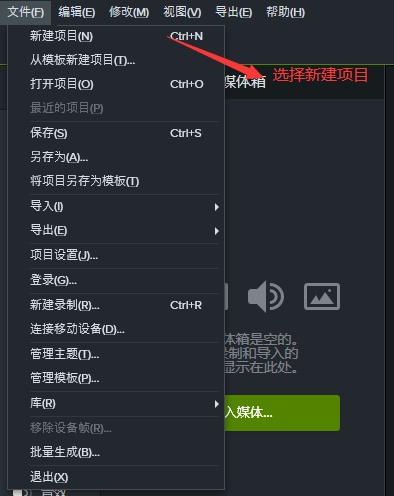
2.在新项目中添加所需的视频素材,并进行必要的编辑。编辑完成后,点击工具栏中的【修改】选项,在下拉菜单中选择【字幕】,然后点击【添加字幕】。这将在轨道中自动创建一个空白字幕轨道,其起始位置与当前时间线标记对齐。
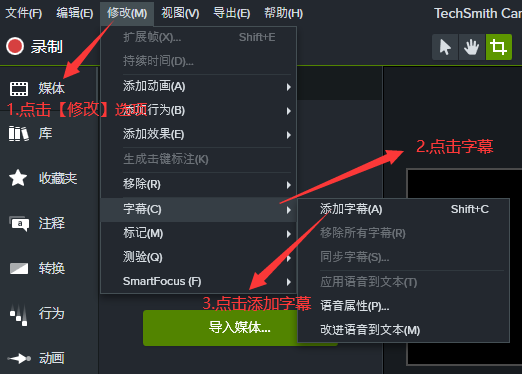
3.使用快捷键【Ctrl+C】可以快速添加字幕。空白字幕的起始位置将与轨道中当前的播放头位置对齐。
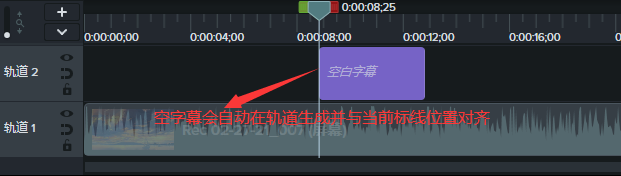
4.双击空白字幕轨道,打开字幕编辑器。在编辑器的顶部是字幕文本输入框,在这里输入字幕内容。中间是字幕时长控制栏,可以精确调整字幕显示的时间,最精确可到0.1秒。编辑器底部是预览控制按钮,点击播放按钮可以在预览窗口中查看字幕效果。
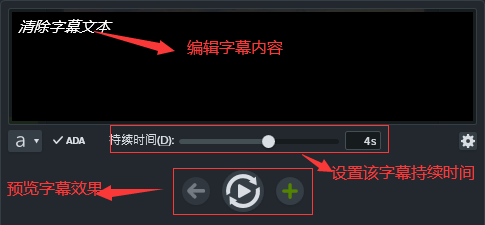
5.在字幕时间控制栏的左侧,点击扩展项可以调整字幕的字体、大小和背景。如果不需要背景颜色,只需将背景不透明度设置为0。
6.如果视频需要符合ADA(美国残疾人法案)标准,可以在扩展栏右侧查看ADA标准验证指示。如果显示对号,则表示字幕符合ADA标准。
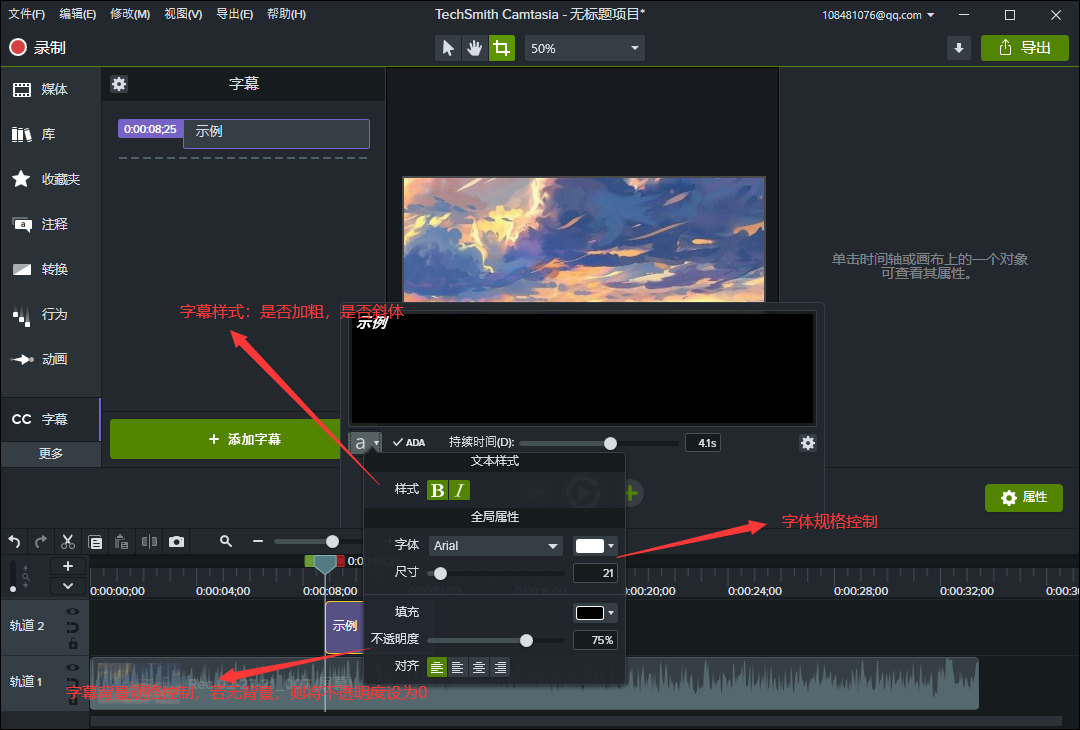
7.为了简化字幕输入过程,CamtasianStudio提供了语音转文字功能。点击字幕扩展窗口左上角的按钮,选择【语音到文本】选项,可以将视频中的语音直接转换成字幕文本,大幅提升视频制作效率。